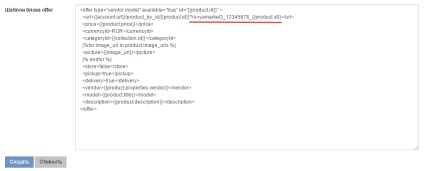Insales - 04
Használja az utasításokat, ha az InSales megtartja az aktuális információkat a megrendeléseiről.
Az InSales alkalmazásban válassza az Alkalmazások → Alkalmazásközpont → Marketingeszközök lehetőséget. Keresse meg a Roistat alkalmazást a listában, és kattintson az Install gombra.
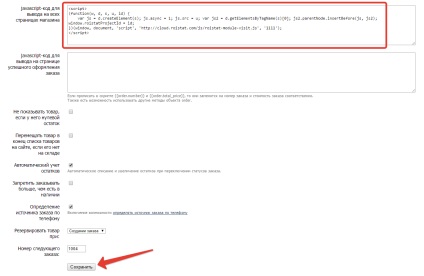
A InSales a Beállítások → Rendelés és konfigurálása mezők sorrendjét, kattintson a Hozzáadás gombra.
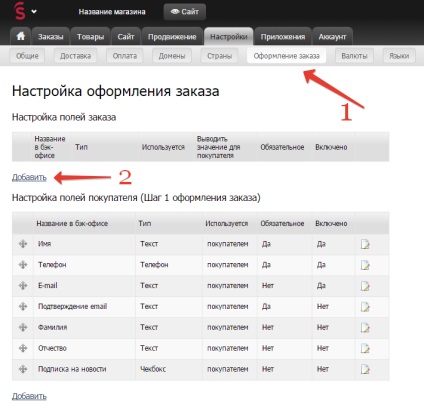
Válassza ki a "Szöveg" mező típusát, és adj hozzá egy mezőt a következő paraméterekkel:
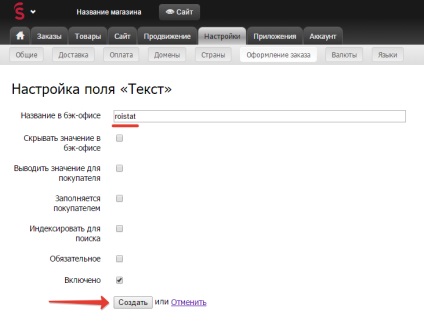
- Név a hátsó irodában: roistat
- Engedélyezve: Be
- Minden más mezőből törölje a pipa
Menj vissza a Beállítások → Rendelés és az Általános beállítások alatt listát, és a cookie-kat, melyek menteni szeretnénk a rendelés során. Töltse ki a roistat_visit értékével, és kattintson a Mentés gombra.
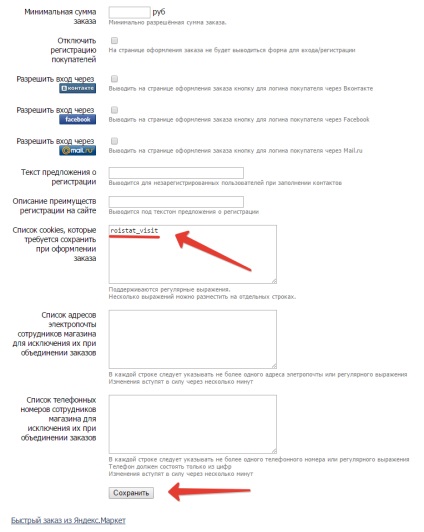
A cloud.roistat.com webhelyen lépjen be a Beállítások → Integráció az ajánlatokkal és válassza az Integrációs típus - InSales lehetőséget.
Meg kell adnia:
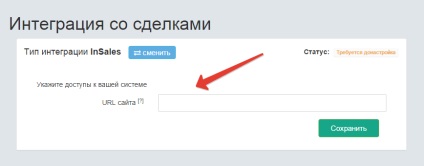
Miután az InSales-t a Roistat-hoz kapcsolta, ki kell osztania a tranzakció állapotát:
- Ne számold be - szemetet vezet, duplikált tranzakciókat. Ahhoz, hogy a statisztika a lehető legpontosabb legyen - ne töröljön tranzakciókat. A legjobb, hogy menjen egy dedikált állapota (például „szemét”).
- A munka - ügyletekre, amelyekben dolgozunk (például új tárgyalásokat vagy a termék design).
- Fizetett - tranzakciók, amelyekért már kapott pénzt vagy "csak" kap.
- Törölt - tranzakciók, amelyekből az ügyfél visszautasította vagy visszavitte.
Egyszerűen húzza az állapotot a kívánt blokkra.
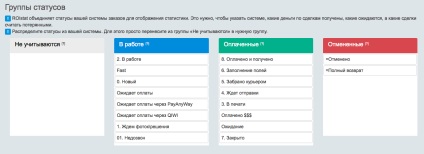
Alapján ez a csoport képes lesz követni Roistat ténylegesen elért teljesítmény (egy csoportja „Szponzorált”) és a prognózis mutatók lehet elérni (egyesület állapot „B” és a „szponzorált”).
Az áruk jelölésének beállítása a Yandex.Market
1. Adja hozzá a Yandex.Market csatornát a Roistathoz. Az erre vonatkozó utasítások referenciaként olvashatók (az InSales esetében az első 2 utasítás releváns): Yandex.Market csatorna hozzáadása
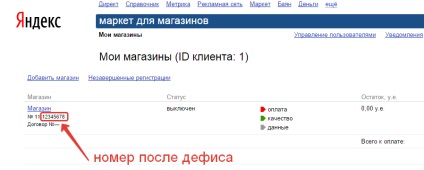
3. Az InSales alkalmazásban menjen a Webhelyekhez. Szükséges Yandex.Market - Véletlenszerű kirakodás létrehozása Új feltöltés létrehozása vagy az aktuális szerkesztése.
4. A feltöltés szerkesztésénél menjen a sablonblokk ajánlatának utolsó elemére, és adja hozzá a címkéhez tartozó termékhez mutató hivatkozáshoz
rs = yamarket (csatorna száma) _ (tárolási szám) _>
ahol:
(csatorna száma) - csatorna száma a 2. tételtől
(tárolási szám) - tárolja a számot a 3. tételből
> A rendszer címke InSales, nem kell megváltoztatnia
Példa egy esetleges linkre (a csatorna és az áruház száma például akkor lesz más számokkal):
Ha UTM-címkéket használ: